macOS Catalina 10.15は、Appleのラップトップやデスクトップで動作する最も人気のあるmacOSオペレーティングシステムの1つです。最新バージョンは10.15.6であり、高いプロファイルを持つMacコンピュータの一部またはApple Beta Programに登録されているMacコンピュータでのみ利用可能です。macOSを手動でCatalinaにアップグレードする方法や、MacにCatalinaをゼロからインストールする方法はありますか?答えはYesです。ただし、CatalinaブータブルUSBを作成するのに役立つmacOS Cataina DMGまたはインストーラーアプリをダウンロードする必要があります。
PCを使用している場合は、Windows PCでMacブータブルUSBを作成する唯一の方法であるCatalina dmgファイルをダウンロードしてください。Macユーザーの場合、dmgファイルとmacOSインストールアプリは、ブータブルMac USBを作成するのに十分です。
macOS Catalina DMGをダウンロードする最も簡単な方法を探しているが、方法がわからない場合は?実際、手間をかけずに最新のmacOSインストーラーを即座に取得できる3つの方法があります。
Part 1. 直接ダウンロードリンクを使用してMacOS Catalina DMGを取得
多くの人々は、macOS Catalinaの直接ダウンロードリンクを好む理由は、柔軟性が高いためです。DMGファイルを展開して、ブータブルなCatalinaインストーラーUSBを作成できます。これは、他のコンピュータにmacOSをインストールするために使用できます。ただし、AppleはMac App Storeからのアップグレードを希望しているため、直接ダウンロードリンクを見つけるのは簡単ではありません。幸いなことに、macOS Catalina DMGの直接ダウンロードリンクをホストするいくつかの良いウェブサイトがあります。その後、macOS dmgをUSBに焼いてインストール用にブータブルにすることができます。
macOS Catalina 10.15 DMG ダウンロードリンク 1: https://themacgo.com/macdownload/ (数秒待ってからダウンロードが自動的に開始されます。)
macOS Catalina 10.15 DMG ダウンロードリンク 2: https://drive.google.com/drive/folders/1ELQXMuuVWddamLPG0RHjyvaNW4r628CM (パスワード: Geekrar.com)
macOS Catalina 10.15 DMG ダウンロードリンク 3: http://www.mediafire.com/file/wazr84baudhi27h/macOS_Catalina_DMG_by_Geekrar.rar/file
macOS Catalina 10.15 DMG ダウンロードリンク 4: https://sundryfiles.com/G54 (ダウンロードにはプレミアムアカウントが必要です!)
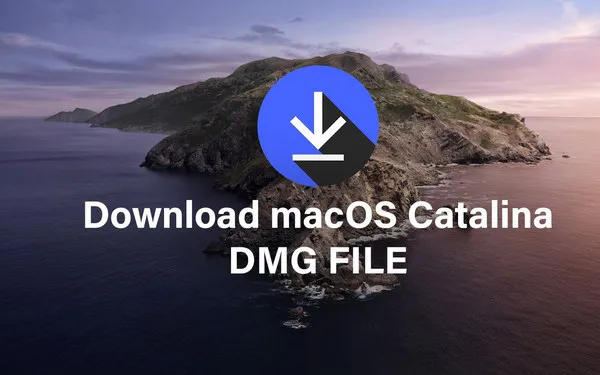
macOS Catalina 10.15 InstallESDDmg PKG ダウンロードリンク : http://swcdn.apple.com/content/downloads/61/56/041-83630-A_8RCIBB415Y/7jqh3nh97ood2mjej7hdgpx7fgh5c3fi9g/InstallESDDmg.pkg
macOS Catalina 10.15 VMware イメージ ダウンロードリンク: https://www.mediafire.com/file/yrd1py7od5911zt/Catalina_Virtual_Disk_Image_by_Techsviewer.rar/file
macOS Catalina 10.15 VirtualBox イメージ ダウンロードリンク: https://www.mediafire.com/file/yrd1py7od5911zt/Catalina_Virtual_Disk_Image_by_Techsviewer.rar/file
ヒント: macOS Catalina .dmg ファイルをダウンロードした後は、それを使用して macOS ブータブル USB を作成するのに適した時期です。この目的のために、Windows PC と Mac の両方で Catalina USB インストーラーを作成するための最も人気のあるソフトウェアであるUUByte DMG Editorを試してみることができます。
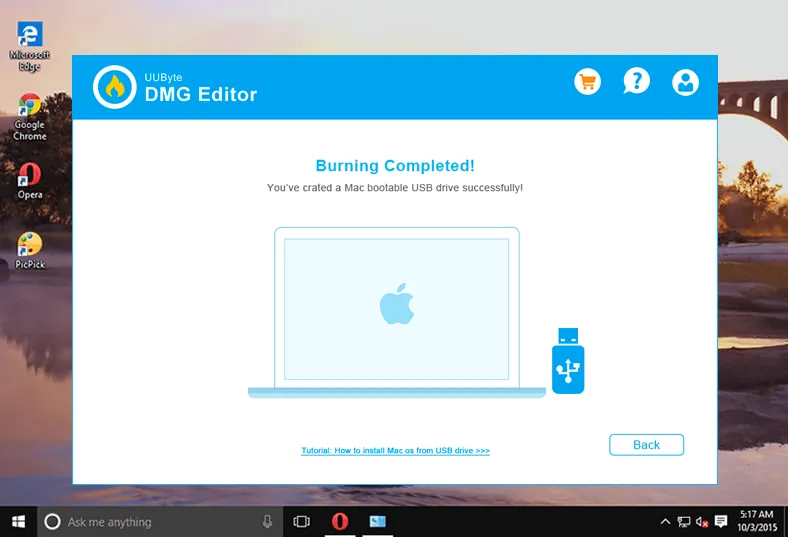
Part 2. Mac App Store から macOS Catalina をダウンロードする
Apple は常にセキュリティ上の理由から、ユーザーに Mac App Store から macOS インストールファイルをダウンロードすることを推奨しています。安全で簡単です。ただし、実際にダウンロードされるファイルは dmg ファイルではありません。代わりに、Install macOS Catalina というアプリがダウンロードされます。これは現在の macOS から Catalina へのアップグレードに使用されます。クリーンインストールの場合は、dmg ファイルをダウンロードしてインストーラー USB を作成する方が良いです。
注意: macOS Catalina をインストールする前に、Mac をバックアップしてください。
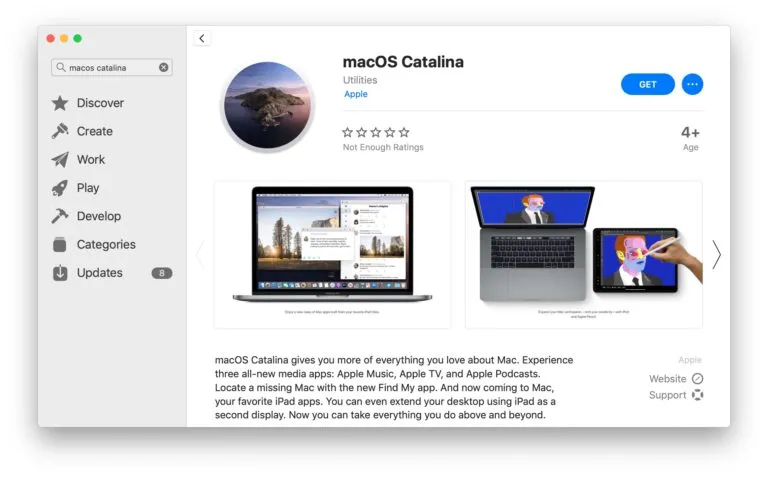
ステップ 1: Mac App Store に移動し、macOS Catalina を検索します。その後、「取得」をクリックしてダウンロードページに移動します。
ステップ 2: これを行うと、システム環境設定が開き、ソフトウェアアップデートのセクションが表示されます。そこで、MacOS Catalina のダウンロードが準備されています。"今すぐアップグレード"というオプションをクリックして、Mac に MacOS Catalina をダウンロードします。
ステップ 3: 次に、macOS Catalina のアップグレードはシステムの再起動を要求します。プロセスを完了して、そのコンピューターに macOS Catalina をインストールします。
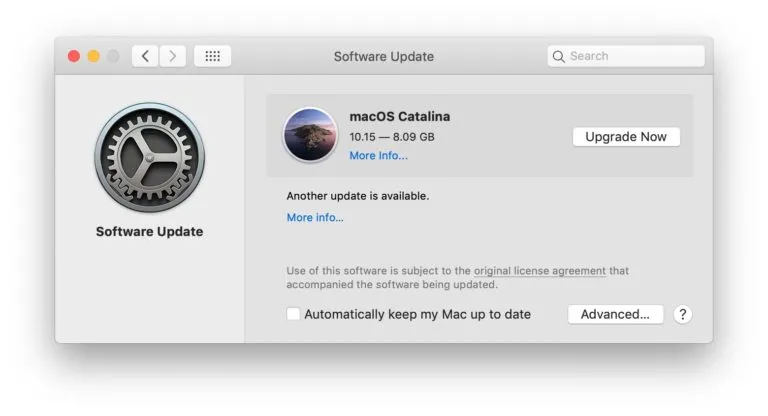
macOS Catalina インストールアプリを新しいデバイスの多くで使用すると問題なく動作しますが、古い Mac では問題が発生する可能性があります。これは Catalina で公式にサポートされていてもです。この場合は、OS をパッチし、再度 Catalina をインストールする必要があります。ただし、この汚い作業を行うためにサードパーティ製のアプリを見つける必要があります。これについては、Part 3 で説明します。
Part 3. macOS Catalina 10.15 インストーラーを macOS Catalina Patcher でダウンロードする
ソフトウェアアップデートで macOS の更新をダウンロードする従来の方法を試すのは簡単に見えるかもしれませんが、2013年以前に出荷された古い Mac にはいくつかの既知の問題があり、ダウンロードが正常に完了しない可能性があります。そのため、macOS Catalina Patcher ツールが役立ちます。このパッチツールは、サポートされていない Mac モデルに macOS Catalina をインストールする作業をさらに簡単にします。
ただし、使用している Mac デバイスによってこれらの更新のファイルサイズが異なります。つまり、ダウンロードされた更新が必ずしも完全なインストーラーバージョンであるとは限らないということです。たとえば、インストーラーファイルをアーカイブとして保持したい場合や、ブート可能なフラッシュドライブを生成するために使用したい場合、このファイルサイズでは十分ではありません。
幸い、macOS Catalina Patcherツールを使用すると、AppleのサーバーからmacOSセットアップの完全なアップデートを簡単にダウンロードできます。このソフトウェアツールを使用してmacOS Catalina DMGをダウンロードする方法の手順を確認しましょう。
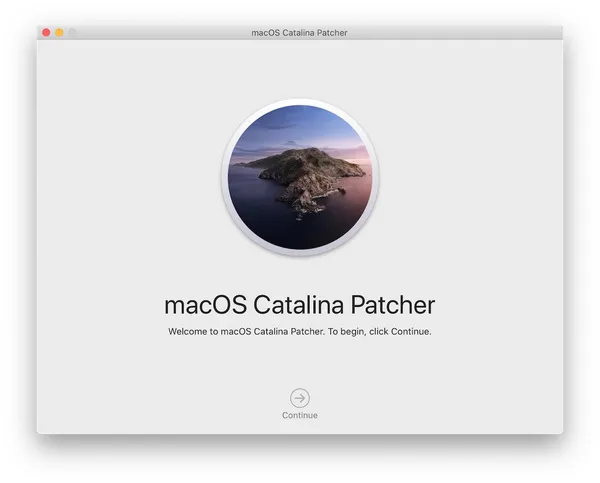
ステップ1: このリンクからmacOS Catalina Patcherのコピーをダウンロードします。
ステップ2: ダウンロードしてインストールしようとすると、エラー通知が表示されます。これは、macOSの開発者検証資格情報が利用できないためです。次に、システム環境設定 -> セキュリティとプライバシーに移動します。その後、アプリを実行するために「とにかく開く」ボタンを見つけます。
ステップ3: macOS Catalina Patcherアプリを開き、メインメニューからオプションに移動して、'Auto-apply Post Install Patches'というボックスのチェックを外します。前のステップが完了したら、以下のリンクの画面に移動し、コピーをダウンロードします。
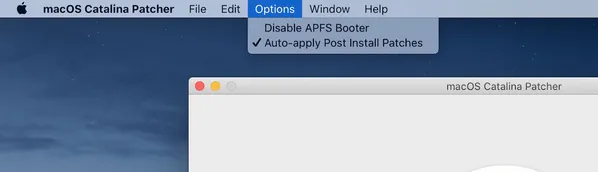
ステップ4: 次の画面では、ダウンロードするmacOS Catalinaのファイルサイズが通知されます。解像度は約7GBで、ダウンロード後は自動的にダウンロードフォルダに保存されます。その後、続行を押してダウンロードプロセスを開始します。
ステップ5: ファイルのダウンロード時間は、インターネット接続とその速度に依存します。そのため、プロセスが完了するまでしばらくお待ちいただく必要があるかもしれません。最終的に、完全なmacOS Catalinaセットアップファイルがデバイスに利用可能になります。
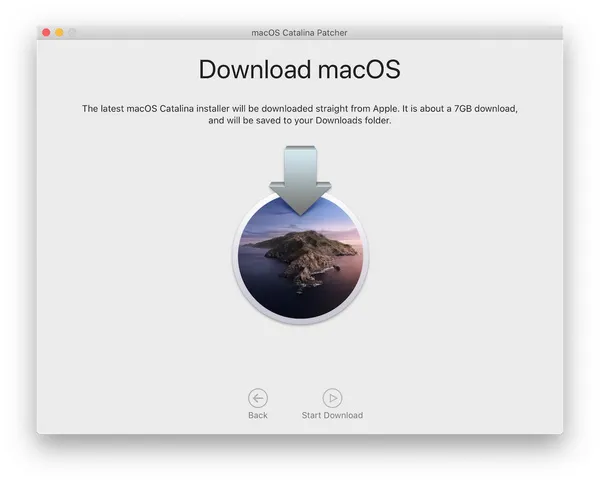
最後に
以上で全てです。上記の方法が、サポートされているMacと非サポートされているMacの両方でmacOS Catalinaをダウンロードする方法を案内するのに役立つことを願っています。ダウンロードが完了したら、次のステップはDMGファイルをUSBに書き込むことです。その後、USBからmacOSを起動してインストールウィザードを開始します。


